Роутери MikroTik - це дуже надійні і функціональні пристрої. Раніше настройка роутера MikroTik була досить складним завданням і часом не під силу для звичайної людини. Але тепер в роутерах є простий web-інтерфейс Quickset, який дозволяє просто і швидко налаштувати роутер. Тому ви можете сміливо купувати для домашнього користування Wi-Fi роутери MikroTik серії RB751 і RB951 і самостійно налаштовувати їх. Також QuickSet працює на всіх роутерах з модулем Wi-Fi і на точках доступу MikroTik.
Підключення роутера MikroTik
Кабель інтернет-провайдера підключаємо в перший LAN порт роутера - це WAN порт. Комп'ютер підключаємо до роутера по Wi-Fi або по кабелю в будь-який з решти LAN портів.
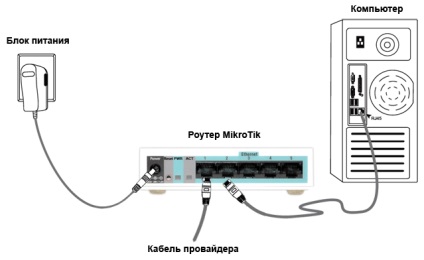
Налаштування QuickSet
Після цього перед вами відкриється вікно Quickset, в якому виконується настройка роутера MikroTik.
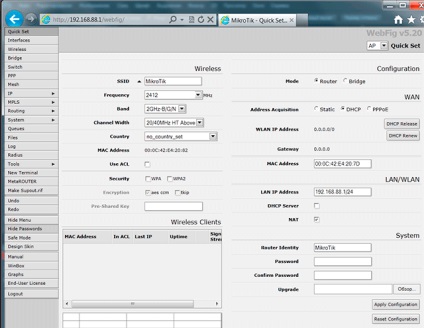
Налаштування Wi-Fi точки доступу
- SSID - введіть свою назву точки доступу;
- Frequency - робоча частота точки. Можна залишити без змін;
- Band - стандарти, в яких буде працювати точка доступу. Для сумісності зі старими бездротовими пристроями вибираємо 2GHz-B / G / N;
- Channel Width - ширина каналу. Для роботи сучасних бездротових пристроїв на максимальній швидкості вибираємо 20 / 40MHz HT Above;
- Country - вибір країни. Можна залишити без змін;
- Security - настройки шифрування. Для кращої безпеки поставте галочку WPA2;
- Encryption - алгоритм шифрування. Ми залишаємо галочку навпроти aes ccm;
- Pre-Shared Key - введіть пароль для доступу до Wi-Fi точки доступу.
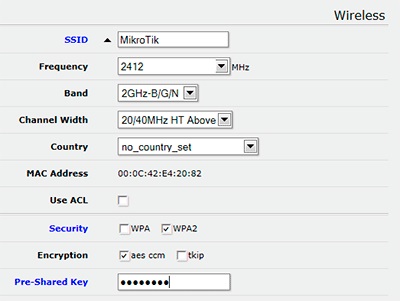
Налаштування Dynamic IP
Якщо інтернет провайдер видає Вам мережеві настройки автоматично по DHCP, то в розділі WAN виконайте наступні настройки:
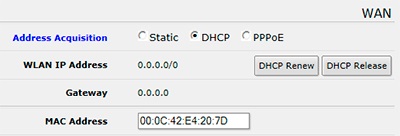
Налаштування Static IP
Якщо ви використовуєте статичні мережеві настройки, в розділі WAN виконайте наступні настройки:
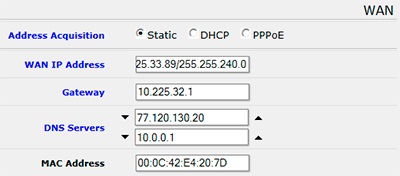
Налаштування PPPoE
Якщо ви використовуєте клієнтське PPPoE з'єднання, в розділі WAN виконайте наступні настройки:
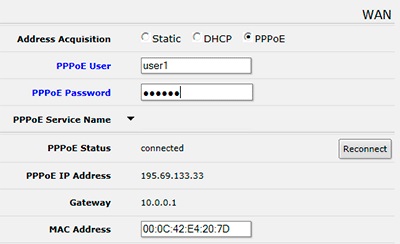
Налаштування DHCP сервера і NAT
Щоб роутер автоматично видавав мережеві настройки комп'ютерів і Wi-Fi пристроїв і давав доступ до інтернету, необхідно в розділі LAN / WLAN налаштувати DHCP сервер і NAT:
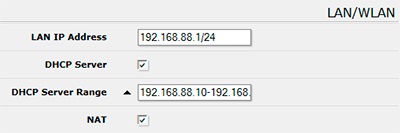
Зміна пароля для входу в настройки MikroTik
Щоб ніхто, крім адміністратора не зміг увійти в налаштування роутера MikroTik і змінити їх, необхідно змінити пароль.
Для цього в розділі System в поле Password введіть новий пароль і підтвердіть його в поле Confirm Password.
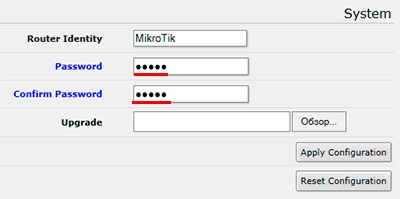
Застосування налаштувань QuickSet
Після виконаних налаштувань натисніть кнопку Apply Configuration. щоб застосувати всі налаштування.
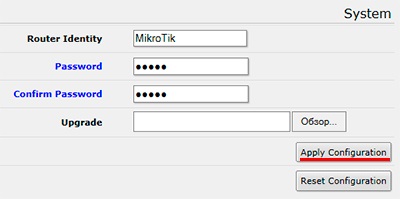
Після застосування налаштувань відкриється вікно, в якому необхідно ввести пароль для входу в QuickSet.
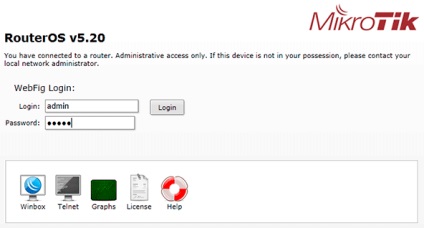
Введіть пароль і перевірте, щоб в розділі LAN / WLAN в полях DHCP Server і NAT стояли галочки, інакше доступ до інтернету на комп'ютері не з'явиться.
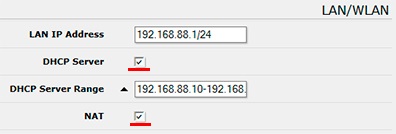
На цьому настройка роутера MikroTik завершена.
Скидання налаштувань MikroTik заводські налаштування
У QuickSet скинути настройки MikroTik заводські налаштування можна натисканням на кнопку Reset Configuration.
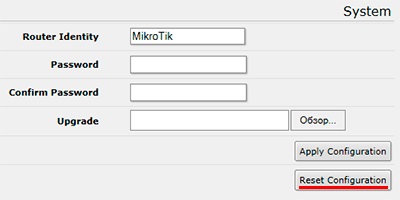
Якщо з якихось причин ви не можете увійти в QuickSet, то поверніть наступним чином:
- Вимкніть роутера;
- Натисніть і тримайте кнопку Reset;
- Увімкніть живлення роутера;
- Дочекайтеся поки блимає ACT і відпустіть кнопку Reset.
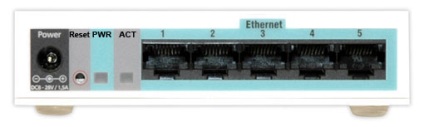
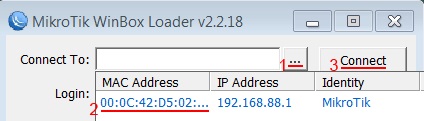
У вікні натискаємо кнопку OK для застосування налаштувань за замовчуванням.
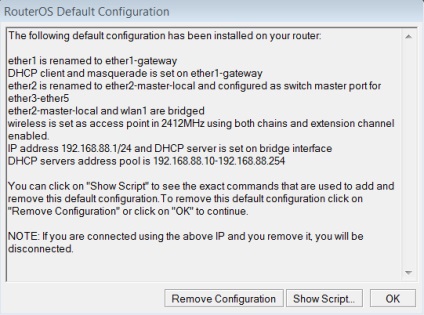
Друкована версіяПоделітесь статтею:
Відповісти Скасувати відповідь
>> Country - вибір країни. Можна залишити без змін
в різних країнах встановлені різні дозволені для цивільних частоти. краще чесно вибрати свою, що б потім не пояснювати, чому ти губошлёп
Укрчастотнагляд буває в поганому настрої і по відношенню до цивільних
Відповісти Скасувати відповідь
Відповісти Скасувати відповідь
спробуй в настройках роутера поставити security wpa і шифрування aes
Відповісти Скасувати відповідь
Пробував ставити все 4-е пропоновані системи шифрування в різних комбінаціях і tkip + aes. не допомагає.
Відповісти Скасувати відповідь
Дякую за статтю, все розжовано дуже зрозуміло, але є одна проблема, якщо налаштувати підключення до інтернету через pppoe, то до роутера можна підключитися з поза через winbox, а якщо через static ip то не вдалося підключитися. В чому може бути проблема?
Відповісти Скасувати відповідь
потрібно відкрити порти в фаєрвол для доступу через web морду
Відповісти Скасувати відповідь
Call-центр- +38 097 085-80-08
- +38 099 238-88-98
- +38 099 322-60-10
- ++38 063 563-33-93
- Графік роботи:
Пн-Пт з 9 до 18
- Київ: +38 044 223-10-98
- Харків: +38 057 764-02-54
- Дніпро-ск: +38 056 767-50-05
- Запоріжжя: +38 061 707-78-07